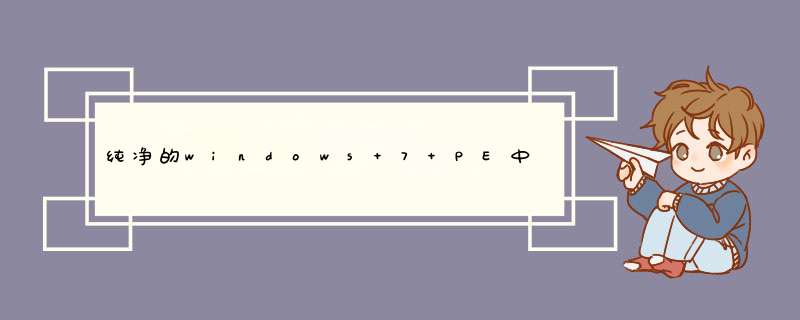
制作步骤如下。
在电脑F盘下建立文件夹Apple,并在下面再建两个空文件夹,分别叫usb3和mount。
2下载Apple的最新的boot camp的安装包(直接官网下BootCamp515640,我下的是这个版本)。
解压后找到$WinPEDriver$\IntelxHCISetup\Drivers路径下有两个文件夹叫xHCI和HCSwitch。
分别进入到它们底下的X64内把所有文件拷贝到之前建立的usb3文件夹内,总共有12个文件。
3下载Win7的安装包,解压后,找到sources文件夹里拷贝 bootwim和installwim到刚才新建的apple这个文件夹内(记住是根目录下,不是usb3或者mount下)。
4用管理员身份打开CMD,进入刚才建的文件夹apple。
先执行该命令检查一下index dism /get-wiminfo /wimfile:bootwim 。
5 下面顺序执行如下命令。
dism /mount-wim /wimfile:bootwim /index:2 /mountdir:mount
dism /image:mount /add-driver /driver:usb3\iusb3hubinf
dism /image:mount /add-driver /driver:usb3\iusb3xhcinf
dism /image:mount /add-driver /driver:usb3\iusb3hcsinf
dism /unmount-wim /mountdir:mount /commit
上面五条命令目的是给bootwim添加驱动。第一条的意思是挂载镜像,然后是三条添加驱动的命令,最后一条命令是把镜像卸载。
把里面的bootwim都替换成installwim就可以给installwim加驱动。
注意:其中第一行的index:2 这个2就是刚才你检查出来的数字。
当出现这个100%,就表示你已经成功了。
6最后将apple文件夹中新的bootwim和imstallwim重新拷贝到原来安装文件的文件夹中,覆盖源文件就OK了。
下面你就可以用U盘或者光盘或者硬盘安装了。
用微pe装系统有个“选择引导驱动器”是设置错误造成的,解决方法为:
1、将制作好的u盘插到电脑usb接口上,开机后看到logo图标按启动快捷键进入bios选择u盘启动项进入快启动主菜单页面,接着用键盘上的上下键将光标移至“02运行快启动Win8PE防蓝屏版(新机器)”并回车确定。
2、进入到win8pe系统后,鼠标左键双击桌面上“更多工具”文件夹中的“系统引导自动修复”工具图标,打开工具页面。
3、然后选择需要修复的引导分区盘符,在工具信息页面根据提示,我们在键盘上按“1”键,发出开始修复系统指令。
4、接下来我们只要耐心等待系统修复 *** 作完成即可。
5、修复完成后,系统会生成修复报告显示在页面上,我们在报告中可以看到修复成功的提示。
流程:
1、 Windows系统下已经有不少的驱动备份还原工具了,但备份下来的驱动包往往需要人工修改后才能在winpe中使用,下面就为大家介绍一款备份后可用于PE的工具--GetPeDriver。
2、先在正常的系统中打开GetPeDriver,在软件列出的设备中选择你想要备份的驱动,然后双击[分析INF](上述 *** 作也可以通过双击显示的设备来完成)。
3、双击[分析INF]后会转入INF优化页,默认已经将不是设备驱动所必须的文件移到了[移走列表]中。当然,如果你认为还有某些文件可以不要,也可以手动添加到移除列表。
4、INF文件查看的左列表会列出驱动INF的各段名,双击会定位到指定的段。这样也可以手动编辑一下驱动INF文件。要注意的是,如果你不懂INF文件格式就不要动这里了,否则在使用[优化备份]功能时会保存你编辑错误的驱动INF文件。
5、[完整备份]功能会忽略掉移除列表及编辑过的INF文件,而直接采用原始文件打包保存。[优化备份]会根所保存列表中的文件来处理INF文件中对应的描述位置,这样就可以得到精简的驱动文件。
6、驱动文件打包格式采用CAB压缩,[优化备份]的CAB中会多出一个Infsetupbat,这个文件是为PE中动态安装驱动添加的。当PE中需要动态载入您的驱动时,您只需直接将CAB解压到winpesystem32下,然后调用Infsetupbat即可。Infsetupbat会将释放的驱动文件移到它本身的目录中。(也就是就说,不用释放到B盘后再拷贝安装)
1、先找到winpeIS_文件,直接将其改成WinPECAB,然后用WinRAR解压缩,会发现其实就是一个ISO,如:WINPEISO。
2、找到你的RAID卡的驱动,一般来说里面有一个INF、一个SYS和一个DLL文件,还有什么README之类的,我们只要那个SYS就行了,比如说叫XXXSATASYS,把它用WinCAB打包成为CAB文件,然后把那个CAB改名为XXXSATASY_,然后把这个文件用ULTRAISO弄进ISO文件里面SYSTEM32里面的DRIVERS里面去,也许PE系统不同有差异,你就自己找找ISO里面哪个目录下有一堆SY_这种文件就行了。
3、用ULTRAISO在ISO文件里面找到传说中的TXTSETUPSI_文件,一般在根目录,也不排除丢在SYSTEM32或者DRIVERS里面,把它提取出来,改成CAB文件,解压缩出TXTSETUPSIF文件,就是windows预安装环境加载驱动的配置文件哦!
4、用ULTRAEDIT编辑这个文件,把你的驱动的信息添加进去就行了,以前面说的XXXSATA只有鬼知道存在与否的SATA卡为例,在[SCSI]段增加XXXSATA
= "XXX SATA CONTROLLER"其实这只是个名字,它代表的就是WINDOWS预安装环境加载的时候,显示的“正在加载XXXX驱动”那玩艺儿。然后在[SCSILoad]段增加XXXSATA
= XXXSATAsys,4这就是挂驱动,有人问不是压缩成了CAB格式的SY_文件吗?其实程序自己知道分析解压缩,只要保持名字的一致性就行了。然后就是比较复杂的一点了。在[HardwareIdsDatabase]段增加PCI\VEN_105A&DEV_3373
= "XXXSATA"上面那个PCI后面的数字编号别复制上面的,这只是举个例子,若直接复制上面一段的话你的PE就准备蓝屏吧!这串数字在你的驱动的INF文件里面去找,绝对有的。自己研究研究。然后在[SourceDisksFiles]段添加XXXSATAsys
= 1,,,,,,4_,4,1,,,1,4完成以后,把这个SIF文件用WinCAB压缩成CAB格式,改成SI_后缀名,然后用ULTRAISO添加到ISO文件里面取代以前的那个SI_文件,不过呢,最好先备份一下。
pe系统怎么更新主板驱动文件
WinPE系统集成网络功能虽然会让体积变大,但是在PE下碰到一些无解的问题时可以通过网络搜索来找到解决办法。对我们维护电脑还是很有帮助的。目前很多PE已经集成了大量的网卡驱动。但是不能保证所有机器的网卡驱动都涵括在内。碰到有的机器无法识别网卡驱动时,我们就必须更新网卡驱动了。那么如何更新网卡驱动呢,下面让我们开始动手:
首先要准备的工具:
1、FbinstTool、UltraISO:编辑WinPE的工具。
2、PECAB:驱动打包工具。
还是以天意PE为例。我们首先把天意PE的网卡驱动导出来。
其中天意PE的安装版是在PETOOLS——DRIVERS和DRV7文件夹中。其中DRIVERS是03PE的网卡驱动,DRV7是WIN7PE的网卡驱动。而DRIVERS_NETCAB是有线网卡驱动,DRIVERS_NET_WIRELESSCAB是无线网卡驱动。WIN7PE的两种驱动名字是一样的。
其他的PE命名和位置可能不完全一致。但一般来说位置和命名都有一定的规律,我们可以通过相关规律来查看。
我们把网卡驱动提取出来准备更新。
首先我们更新03PE的网卡驱动。我们以IT天空的万能驱动助理527为驱动母版来进行更新,IT天空的驱动整理是比较优秀的。当然我们也可以下载其他的驱动来更新。
其中有线网卡和无线网卡驱动更新方法是一样的。我们以有线网卡驱动的更新为例。
1、我们首先把DRIVERS_NETCAB解压到DRIVERS_NET文件夹。驱动包的后缀是CAB,我们可以通过好压或者其他解压缩软件进行解压。解压后我们可以看到网卡驱动按照各品牌文件夹放置。这样方便我们有针对性的更新网卡驱动。
2、我们把IT天空万能驱动助理解压得到如下文件。其中驱动是放置在[WinXPx86]Drivers文件夹中的。
我们打开[WinXPx86]Drivers文件夹,看到如下图所示。其中有线网卡驱动是在LAN文件夹,无线网卡驱动是在WLAN文件夹。
我们打开LAN文件夹,可以看到各类驱动是以压缩包的方式存在的。IT天空万能驱动助理527版更新了Realtek瑞昱RTL8111/RTL8168系列网卡驱动5798版。我们以更新该驱动为例。
3、我们把名字为Realtek的压缩包进行解压。得到如下文件:
其中A_5_798即是我们要更新的驱动文件夹。
我们打开A_5_798文件夹。有如下文件
其中netrtlecat是不需要的。Netrtleinf是配置文件。Netrtleinf文件体积有146M。里面的内容有许多是对其他国家语言的支持,是一个多国语言版的配置文件。而其他国家的文字对我们来说是完全没有必要的,我们可以删掉其他国家文字,对Netrtleinf文件进行精简。
5、我们用记事本打开Netrtleinf。找到“[Strings]”字段。这些是各国配置文件。
如Czech是捷克国文字,我们可以把这些字段全部删除。
关于Netrtleinf的精简,我们保留“[Strings]”字段及“;;Chinese_PRC-[Strings0804]”字段的内容即可,其他国家语言可以全部删除。
经过精简后Netrtleinf文件的体积从146M减到了128M。
6、我们再回到解压的DRIVERS_NET文件夹,打开REALTEK文件夹。可以看到如下界面:
我们可以把A_5_794文件夹删掉,替换为从IT天空万能驱动助理提取的A_5_798文件夹。这样,原来的Realtek瑞昱RTL8111/RTL8168系列网卡驱动5794版就更新为5798版了。
7、替换为文件夹后,我们运行PECAB程序。这个软件是专门用来制作驱动包的。天意PE里已经集成了。
“待压缩”选项我们浏览到刚才解压的DRIVERS_NET文件夹,“保存为”选项你可以定义为DRIVERS_NETCAB文件。压缩级别选择21,这是最高压缩率,可以有效的减少驱动包的体积。“处理INF”勾选上,否则驱动包可能无法生效。如果是WIN7PE或者8PE/10PE的驱动包则记得不要勾选上“处理INF”,否则驱动包可能无法生效。
做完这些后,我们单击“压缩”,出现如下提示:
单击“是”,开始生成新的网卡驱动包。
做完这些后,我们单击“退出”,把新生成的驱动包替换到天意PE中即可。
PS:1、无线网卡驱动的制作方法一样。
2、其他驱动如声卡、显卡驱动方法一样。
3、WIN7PE8PE10PE三卡驱动的制作方法一样,仅在“处理INF”时不勾选。
在PE系统加载显卡驱动程序方法与步骤如下:
1、在windows下下载GetPeDriver软件。
2、在windws系统下打开GetPeDriver,在其界面列出的设备中选择你想要备份的驱动,然后双击[分析INF](上述 *** 作也可以通过双击显示的设备来完成)。
3、双击[分析INF]后会转入INF优化页,默认已经将不是设备驱动所必须的文件移到了[移走列表]中。如果你认为还有某些文件可以不要,也可以手动添加到移除列表。
4、INF文件查看的左列表会列出驱动INF的各段名,双击会定位到指定的段。
5、[完整备份]功能会忽略掉移除列表及编辑过的INF文件,而直接采用原始文件打包保存。[优化备份]会根所保存列表中的文件来处理INF文件中对应的描述位置,得到精简的驱动文件。
6、进入pe系统下。找到采用CAB压缩打包格式的驱动文件,[优化备份]的CAB中会多出一个Infsetupbat,这个文件是为PE中动态安装驱动添加的。在PE需要动态载入驱动时,只需直接将CAB解压到winpesystem32下,然后调用Infsetupbat即可。Infsetupbat会将释放的驱动文件移到它本身的目录中。
当然,你的u盘已经做成了启动盘,PE系统都是可以安装win7的。
把PE理解成一个:直接光盘运行的、功能强大的、精简版XP系统 Windows PE的全称是Windows Preinstallation Environment,即Microsoft Windows 预安装环境,是一个基于保护模式下运行的Windows XPProfessional的工具,只拥有较少服务的Win32子系统。
Windows PE 它允许信息技术 人员构建自定义的解决方案,通过自动化 *** 作加速桌面部署过程,这样他们只需花更少的时间和精力就可以让桌面保持更新。Windows PE 能够运行 Windows 安装程序、脚本和映像制作应用程序。
“企业协议”和“软件保障成员客户已在 2002 年 10 月的更新中获得了 Windows PE,它将继续作为“软件保证”的一个权益提供给用户。
Windows PE让你创建和格式化硬盘分区,并且给你访问NTFS文件系统分区和内部网络的权限。这个预安装环境支持所有能用Windows2000和WindowsXP驱动的大容量存储设备,你可以很容易地为新设备添加驱动程序。
使用Windows PE可以帮助你把现有基于MS-DOS的工具转换为32位的WindowsAPIs,以便你在标准的开发环境中更加容易地维护这些应用程序。Windows PE所包含的硬件诊断和其他预安装工具都支持标准的WindowsXP驱动,你无需任何做其他特别的工作。
以上就是关于纯净的windows 7 PE中如何添加USB3.0驱动全部的内容,包括:纯净的windows 7 PE中如何添加USB3.0驱动、用微pe装系统有个“选择引导驱动器”应该怎么、怎样在PE中加载驱动等相关内容解答,如果想了解更多相关内容,可以关注我们,你们的支持是我们更新的动力!
欢迎分享,转载请注明来源:内存溢出

 微信扫一扫
微信扫一扫
 支付宝扫一扫
支付宝扫一扫
评论列表(0条)